《快剪辑》视频播放速度设置方法
266 2023-06-16使用快剪辑app制作视频时,偶尔会需要将视频速度进行调整,那么快剪辑怎么调整视频播放速度呢?下面小编就为大家带来了手机快剪辑设置视频速度的方法介绍,感兴趣的小伙伴们可以跟小编一起来了解下哦!
快剪辑怎么调整视频播放速度?
1、用户要是想用快剪辑来设置变速效果,那么就得在主页底端选择“+”按钮,从出现的菜单里点击“剪辑”功能进行视频素材的导入。
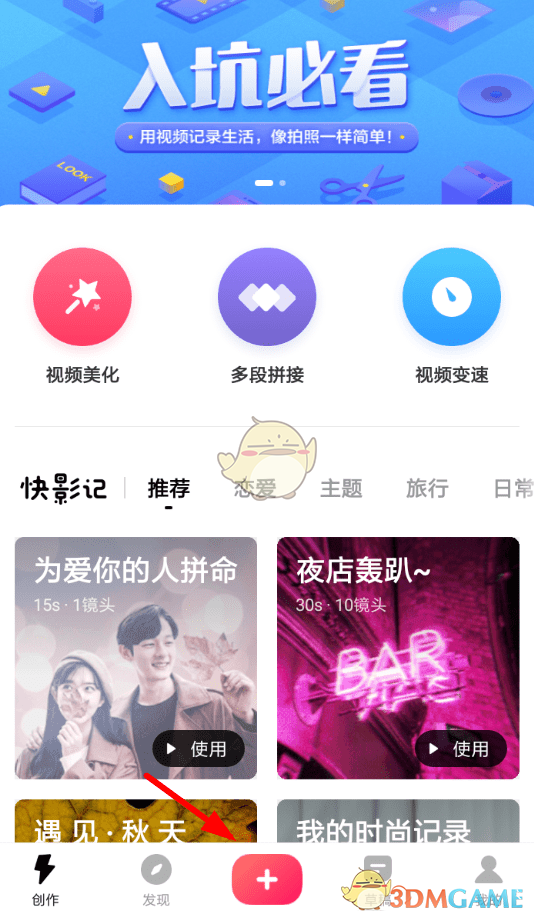
2、而在视频素材完成导入之后,就可以成功打开编辑页面选中下方的视频进度条,唤起新的功能列表使用“变速”功能。
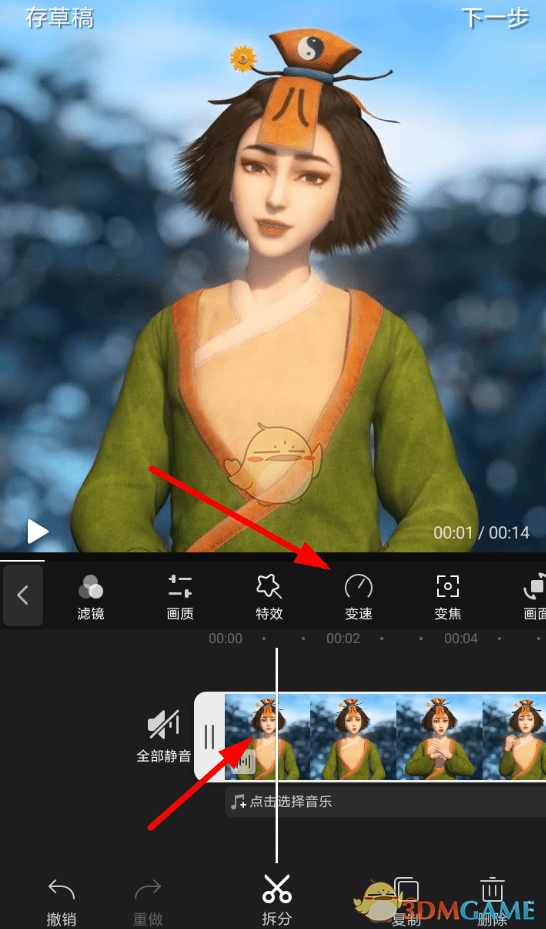
3、打开了变速功能列表之后,我们可以将当前视频的播放速度调整为最低八分之一,最快八倍,非常的方便实用!
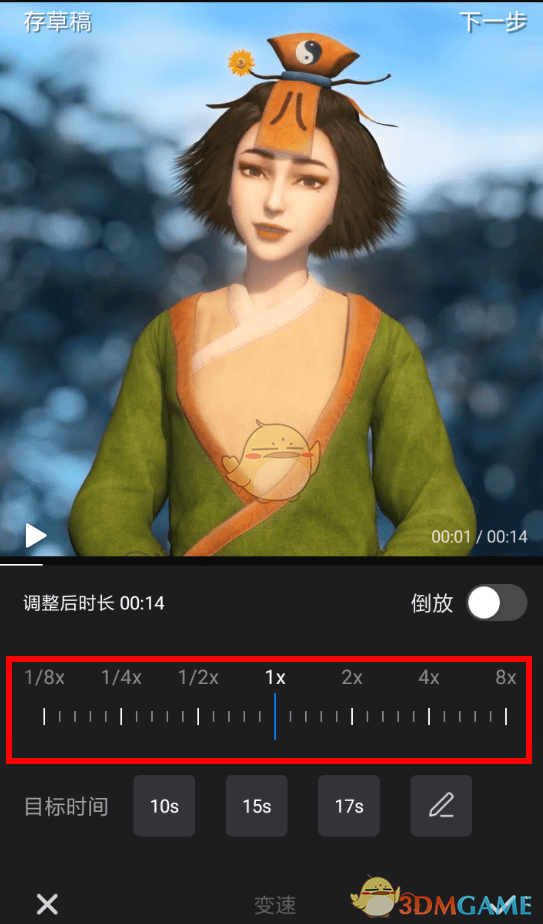
以上就是快剪辑视频播放速度设置方法的全部内容,更多相关攻略,敬请果粉控。
攻略专题
查看更多-

- 《燕云十六声》兰花花对话选择攻略
- 103 2025-01-12
-

- 《燕云十六声》马重伍对话选择攻略
- 122 2025-01-12
-

- 《燕云十六声》1.9陌刀蓄力调整介绍
- 162 2025-01-12
-

- 《红果短剧》追剧历史删除方法
- 131 2025-01-12
-

- 《红果短剧》账号登录退出方法
- 125 2025-01-12
-

- 《红果短剧》青少年模式开启方法
- 187 2025-01-12
热门游戏
查看更多-

- 不要跌落 V3.2.8
- 动作闯关 | 61.59 MB
-

- 剑与远征1.38 V1.96.01
- 角色扮演 | 105 MB
-

- 洗车工模拟器 V3.2.8
- 经营养成 | 81.17 MB
-

- 异形之鼓动 V1.0 安卓版
- 模拟经营 | 210.7 MB
-

- 谐音梗太难了 ios版
- 休闲益智 | 98.2 MB
-

- 小老弟抹茶影院 苹果版 v 飞翔本地下载
- 休闲益智 | 33.3 MB
热门攻略
查看更多- 1 《燕云十六声》兰花花对话选择攻略 7
- 2 《燕云十六声》马重伍对话选择攻略 6
- 3 《燕云十六声》1.9陌刀蓄力调整介绍 6
- 4 《红果短剧》追剧历史删除方法 8
- 5 《红果短剧》账号登录退出方法 8
- 6 《红果短剧》青少年模式开启方法 6
- 7 《燕云十六声》鹿角获取位置 7
- 8 《燕云十六声》打击感介绍 6
- 9 《第五人格》珍宝高概率出金抽取技巧 7
- 10 《第五人格》调酒师牵制玩法技巧 6







